Hranimo v oblaku!
Brez pretiravanja lahko rečemo, da ima marsikdo od nas velik del življenja shranjen na disku računalnika. Če bi se podatkom kaj zgodilo, bi bili ob velik del spominov, morda celo v poslovnih težavah. Če še niste doživeli okvare diska, potem nas vas malce prestrašimo, da jo verjetno še boste, vsaj statistika pravi tako. In da je izdelovanje varnostnih kopij nujno potrebno, so se še vrabci naveličali čivkati. Oglejmo si nekaj načinov, kako lahko uredimo varnostne kopije domačih podatkov, ki bodo samodejne ali delovale s čim manj truda in bodo kar se da varne.
[Okvirček]
Shranjevanje na optične nosilce, torej na plošče CD ali DVD, je zelo poceni in verjetno najbolj znan način varnostnih kopij. Verjetno pa eden slabših, saj je zamudno in nepraktično, vprašljiva je tudi obstojnost takih kopij. Največja težava pa je v tem, da jih je treba delati redno in temeljito, a ročno - a malokdo to zares počne. Za peko plošč CD in DVD priporočamo brezplačna ImgBurn (www.imgburn.com) ali InfraRecorder (www.infrarecorder.org).
O slovenskih tovrstnih storitvah smo že večkrat pisali, nazadnje v decembrski številki (Double Backup). Še vedno velja, da so le te dražje od enakovrednih tujih rešitev.
Podobno lahko zapišemo tudi za shranjevanje na ključke USB in zunanje diske. Vendar si lahko pri teh vsaj pomagamo s programsko opremo, ki postopke naredi samodejne. Naslovov brezplačnih programov je veliko, omenimo SyncBackSE (www.2brightsparks.com/syncback/sbse.html) in Microsoftov SyncToy (www.microsoft.com/prophoto/downloads/synctoybeta.aspx). Včasih je za avtomatizacijo dovolj že preprosta datoteka .BAT, ki se poganja samodejno ob vsakem zagonu računalnika ali pa ob vnaprej določenem času. Postopek naj preimenuje stare kopije in naredi nove, najstarejše pa na koncu zbriše. Vendar to ni ravno prijazno do uporabnika in vsekakor ni primerno za vsakogar.
Zadnje čase se množično pojavljajo spletne strani, ki ponujajo brezplačen prostor za naše podatke. Glede na nizke cene diskov, si lahko ponudniki privoščijo, da ta prostor, čeprav je storitev brezplačna, ni zanemarljiv - štejemo ga v gigabajtih. Primer takih strani je Box.net (www.box.net), ki brezplačno ponuja 1 GB prostora, Microsoft Live SkyDrive (skydrive.live.com) pa ponuja kar 5 GB. Z dodatkom Gmail Drive (www.viksoe.dk/code/gmail.htm) je za shrambo mogoče uporabiti celo prostoren poštni račun Googlovega Gmaila. Tudi za ta način izdelovanja varnostnih kopij velja enak pomislek kot pri prvih dveh - nekdo jih mora izdelovati! In če shranjevanje ni samodejno, smo hitro v škripcih, ko potrebujemo podatke in ugotovimo, da že nekaj mesecev nismo naredili varnostne kopije.
K sreči so na voljo programi za izdelovanje varnostnih kopij, ki združujejo dobre lastnosti prej opisanih načinov. Gre za kombinacijo programa, ki ga namestimo v računalnik, in (brezplačnega) prostora v spletu. Programi poskrbijo, da se naši podatki samodejno periodično kopirajo v shrambo, shramba skrbi, da so naši podatki varni pred pogledi tujcev, saj so kodirani in varni pred katastrofo; tipično so namreč v več kot enem strežniku. Za uporabo nujno potrebujemo dovolj hiter priključek v internet, a to je danes k sreči bolj pravilo kot izjema. Prva izdelava tako narejene varnostne kopije lahko traja tudi več dni, saj gre tipično za desetine gigabajtov, vse kasnejše kopije pa so bistveno hitrejše, vsi programi namreč prenašajo samo spremembe in ne vseh datotek znova. Nekateri programi pošiljajo v hrambo vse spremenjene datoteke, še bolje pa je, če se prenašajo celo samo spremenjeni deli datotek.
Arhiv večpredstavnih vsebin
Za par dolarjev na leto lahko opravimo z dvema muhama na en mah - uredimo spletno prikazovanje večpredstavnih vsebin, slik in video posnetkov, in njihovo varno hrambo. Če se odločimo za tak način hrambe, je nadvse pomembno, da preverimo, ali so slike in video posnetki shranjeni v izvirni obliki in kakovosti; idealno je, če niso nikakor spremenjene.
Za hrambo in prikaz domačih fotografij so na primer zanimivi Yahoo!jev Flicker (www.flickr.com), ki za neomejeno število slik stane 24,95 dolarja na leto, SmugMug (www.smugmug.com), ki stane 39,95 za neomejen prostor ali Photobucket (www.photobucket.com), kjer nam bodo zaračunali 39,95 dolarja na leto za 10 GB prostora.
Za hrambo video posnetkov je zelo primeren Vimeo (www.vimeo.com), kjer imamo na voljo nekaj brezplačnega prostora, za neomejeno število in velikost video posnetkov (tudi v ločljivosti HD), z omejitvijo 2 GB naloženih posnetkov na teden pa bo treba odšteti 59,95 dolarja.
Vsa omenjena mesta ponujajo hrambo nespremenjenih slik oz. video posnetkov, ustvarjanje galerij, ki so dostopne javnosti, samo povezanim uporabnikom ali pa zaščitene z geslom oz. dostopne s povabilom.
Mozy
Mozy
Kaj: Program za izdelavo varnostnih kopij.
Izdeluje: Decho Corp., www.mozy.com.
Cena: 2 GB brezplačno, neomejen prostor 4,95 USD na mesec.
Za: Enostavnost, brezplačen prostor, veliko načinov dostopa do arhiva.
Proti: Nekatere operacije so počasne.
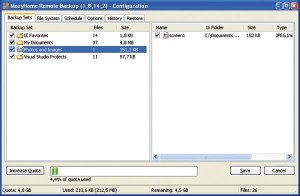
Mozy je bil eden prvih programov, ki so ponujali poceni oz. brezplačne samodejne varnostne kopije v internetne "oblake". Še vedno je v aktivnem razvoju in ga stalno izboljšujejo. Vsem uporabnikom je na voljo 2 GB brezplačnega prostora in to je več kot dovolj, da ugotovimo, ali je Mozy primerna rešitev za varnostne kopije. Ko nastane prostorska stiska, lahko izkoristimo ponudbo, da za vsakega uporabnika, ki ga pridobimo, dobimo dodatnih 500 MB brezplačnega prostora ali pa na mesec odštejemo skromnih 4,95 USD za neomejen prostor.
Mozy je na voljo za uporabnike Windows in Mac OS X in ima praktično vse, kar bi si od programa za izdelovanje varnostnih kopij želeli. Pri shranjevanju podatkov je mogoč dostop do starih različic datotek, izdeluje t. i. block-level backup - to pomeni, da arhivira bloke datotek in ne celotne datoteke. To je posebej pomembno, če imamo velike datoteke, ki se spreminjajo samo v nekaterih delih. Takrat Mozy pošlje podatke o spremembi delčka vsebine in ne celotne datoteke. Omogoča tudi omejitev hitrosti pošiljanja. S tem zagotovimo, da v času izdelovanja varnostne kopije delujejo tudi drugi programi, ki uporabljajo Internet. Za večjo varnost si lahko sami izberemo ključ za kodiranje.
Ob namestitvi Mozy sam predlaga, katere mape in katere vrste datotek naj arhiviramo. Izbira dodatnih podatkov in na splošno konfiguracija je včasih precej počasna, a to počnemo redko, največkrat samo ob namestitvi, zato ni pretirano moteče.
Do arhivskih podatkov imamo dostop na številne načine - po njih lahko brskamo prek programčka, ki izdeluje varnostne kopije in je ves čas pognan na računalniku, podatki so lahko predstavljeni kot navidezen pogon v operacijskem sistemu, do starih kopij imamo dostop kar z desnim klikom po datoteki v računalniku. Arhiv lahko uporabljamo prek spleta - to je nujno v primeru izgube, kraje ali okvare računalnika. Če pa je podatkov zares veliko, lahko pri Mozy celo naročimo kopijo na optičnih nosilcih, ki jih dostavijo po hitri pošti; to je posebnost.
Jungle Disk
Jungle Disk
Kaj: Program za izdelavo varnostnih kopij.
Izdeluje: Jungle Disk, www.jungledisk.com.
Cena: Program 20 USD, nato plačujemo glede na porabo prostora in količino poslanih in prejetih podatkov.
Za: Podatki, shranjeni na več geografskih lokacijah, integracija v Windows Home Server.
Proti: Za velike količine podatkov dražji kot konkurenca.
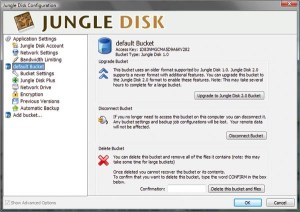
Jungle Disk, tako kot veliko spletišč Web 2.0, za hrambo podatkov uporablja Amazonovo storitev S3, o kateri smo v Monitorju že pisali. To je dobro, ker je ta shramba zelo preizkušena, varna in zanesljiva. Res pa je, da je (zelo redko) tudi nedosegljiva. Jungle Disk teče tako na računalnikih z Windows kot z OS X in Linuxom. Shramba omogoča vnos lastnega šifrirnega ključa, hranijo pa se tudi starejše različice datotek. Oboje vliva dodatno zaupanje v shranjene podatke.
Sam program stane 20 dolarjev, nato pa varnostne kopije delujejo po načelu "plačaj, kar potrebuješ". Račune izstavlja kar Amazon. Ko jim enkrat zaupate številko svoje kreditne kartice, bodo vsak mesec trgali z nje ustrezen znesek. Ker gre za Amazon, jim lahko zaupate. Zaračunali vam bodo prenos podatkov v strežnike, hrambo in morebiten prenos iz strežnikov. Cen raje ne navajamo, bolje bo, če jih sami preverite. Za ilustracijo pa naj zapišemo, da je za hrambo približno 30 GB fotografij in za dnevni prenos nekaj fotografij na dan treba odšteti vsega 5 dolarjev na mesec.
Jungle Disk je mogoče kupiti v treh različicah - Desktop, Workgroup in Home Server. Prva je namenjena posameznikom, druga skupinam in majhnim podjetjem, tretja pa uporabnikom strežnika Windows Home Server. To zadnjo različico menda ukinjajo, nadomestila pa jo bo različica, ki bo delovala na več različnih zunanjih napravah za hrambo podatkov. Podrobnosti še niso znane, sliši pa se obetavno.
Prenos shranjenih podatkov nazaj v računalnik je preprost in učinkovit, do vsebine lahko pridemo na več načinov, prenos pa je zelo hiter.
Žal program v brezplačni različici ne zna arhivirati samo spremenjenih delčkov datotek, temveč le celotne datoteke. Če velikokrat spreminjate in želite varno hraniti velike datoteke, je smiselno doplačilo.
Carbonite
Carbonite
Kaj: Program za izdelavo varnostnih kopij.
Izdeluje: Carbonite, www.carbonite.com.
Cena: 49,95 USD na leto za neomejeno količino podatkov.
Za: Enostavnost.
Proti: Ni brezplačnega prostora.
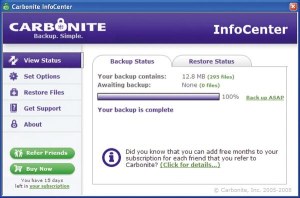
Tudi Carbonite ni zastonj, možna pa je 15-dnevna preizkusna uporaba, med katero Carbonite ponuja neomejen prostor za naše podatke. Če smo v tem času zadovoljni, preprosto odštejemo slabih 50 dolarjev za prvo leto uporabe in ga uporabljamo naprej. Na voljo je za uporabnike Oken, za lastnike Macov pa je trenutno na voljo le preizkusna različica programa.
Carbonite je nadvse enostaven, tako za namestitev kot tudi za uporabo. Med namestitvijo je na voljo video in avdio predstavitev, da nam ni treba brati navodil za uporabo. Pozna blokovno arhiviranje, omejevanje hitrosti pošiljanja, arhiviranje starih kopij datotek. Njegova simpatična posebnost je, da v mapah, ki smo jih izbrali za arhiviranje, z drobnimi barvnimi pikami označuje, ali je datoteka v trenutno različici že arhivirana ali ne. Nadvse enostavno in učinkovito, tudi najmanj poučenim uporabnikom pa bo takoj jasno, če z varnostnimi kopijami kaj ni v najlepšem redu!
Za prebiranje arhiviranih podatkov lahko uporabimo čarovnika, ki je del nameščenega programa za arhiviranje, ali pa odpremo navidezen pogon in brskamo z raziskovalcem.
Carbonite naj bi za razliko od drugih opisanih storitev hranil podatek samo v enem računalniškem centru in to mu lahko štejemo za slabost. Amazon S3, recimo, hrani podatke na več lokacijah v ZDA in Evropi.
Kaj izbrati?
Ne glede na to, kateri program boste izbrali, boste izbrali dobro, saj boste na vsak način imeli varnostno kopijo svojih podatkov. Vsi trije programi so odlični in zastonj ali tako poceni, da je strošek več kot opravičen.
Za uporabnike, ki želijo čim manj dela in ne potrebujejo in želijo preveč nastavitev, priporočamo Carbonite, ki je do uporabnika najbolj prijazen in ga je tudi najenostavneje namestiti in uporabljati. Za tiste, ki nimajo veliko podatkov, priporočamo Mozy, ki ponuja brezplačno 2 GB shrambo. Če imate več kot deset gigabajtov podatkov, je spet zanimiv Mozy s svojo ceno in neomejenim prostorom, ki nam je v plačljivem paketu na voljo
Jungle Disk priporočamo tistim, ki že imajo "naročnino" na Amazon S3 ali uporabljajo Windows Homer Server. Pričakujemo, da bo v prihodnjih različicah zanimiv tudi za tiste, ki imajo različne naprave za zunanje hranjenje podatkov.
